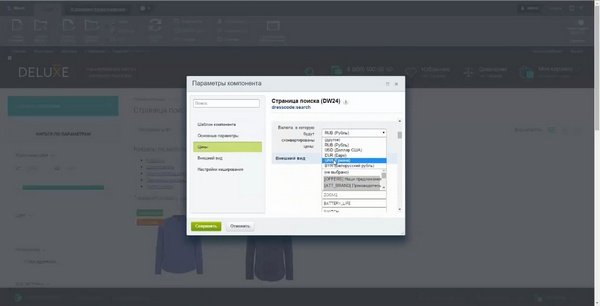Для этого необходимо настроить валюту в модуле настроек интернет-магазина, а также в компонентах каталога и поиска.
В начале настроим основной каталог. Для этого перейдем в административной части в Настройки -> Настройки продукта -> Настройки модулей -> Валюты. Во вкладке с основными настройками из выпадающего списка выбираем нужную валюту. В нашем случае это будут гривны.
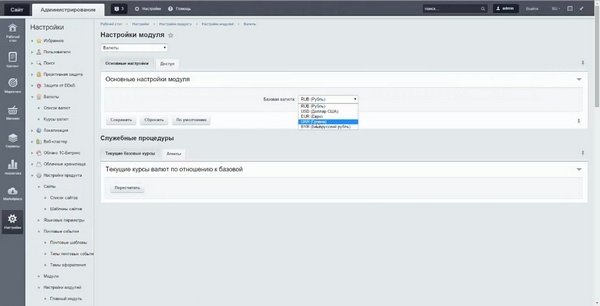
Сохраняем изменения и пересчитываем текущие курсы валют.
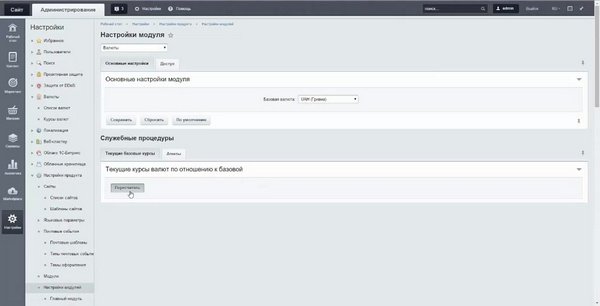
Далее переходим к настройкам самого интернет-магазина (Настройки -> Настройки продукта -> Настройки модулей -> Интернет-магазин). В первой вкладке устанавливаем валюту по умолчанию.
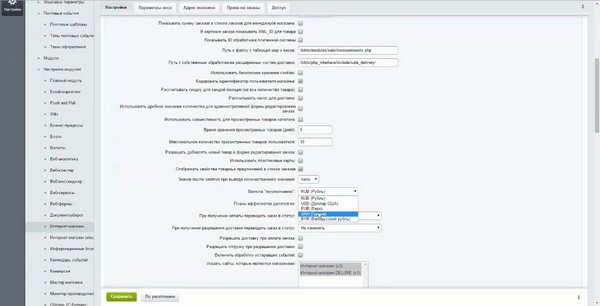
Во вкладке "Права на заказы" выставляем валюту для интернет-магазинов и сохраняем изменения.
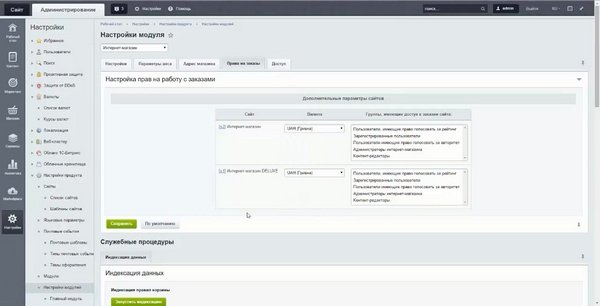
Теперь перейдем в Настройки -> Валюты -> Список валют. Напротив нужной теперь в колонке "Базовая" будет стоять значение "да". Открываем ее для редактирования.
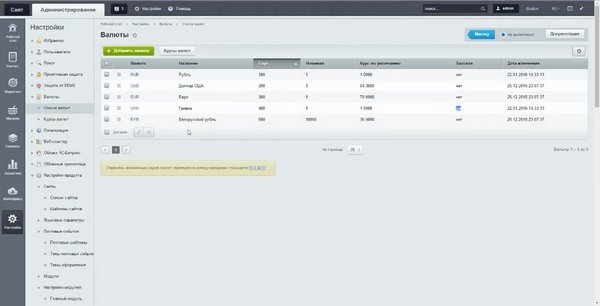
В строке формата для вывода валюты должно быть указано сокращенное обозначение, которое будет выводиться на сайте. Количество десятичных знаков также можно настроить в этом разделе.
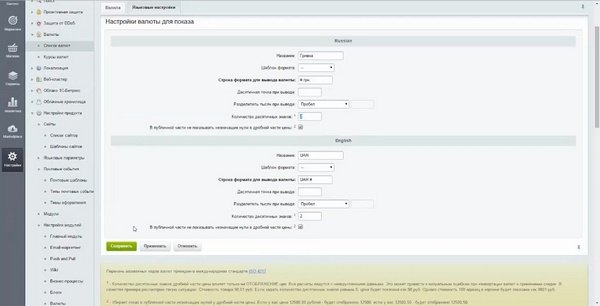
Теперь переходим непосредственно в публичную часть сайта. Включаем режим правки и в каталоге открываем меню настройки компонента.
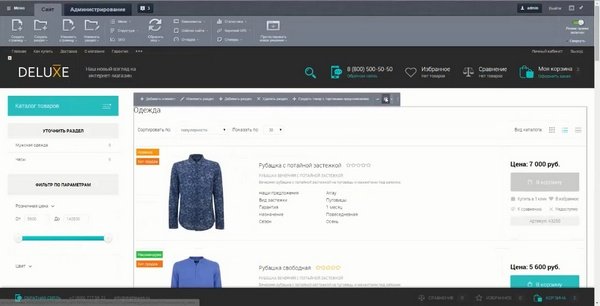
В блоке "цены" установите валюту, в которую будут сконвертированы цены для каталога.
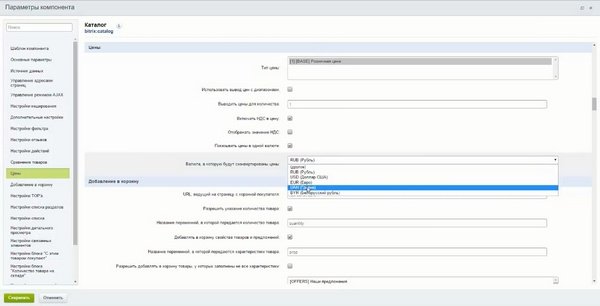
Должна быть установлена галочка у "Показывать цены в одной валюте".
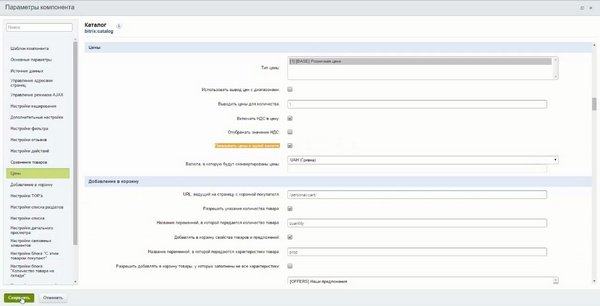
После сохранения цены в каталоге будут выводиться уже в гривнах.
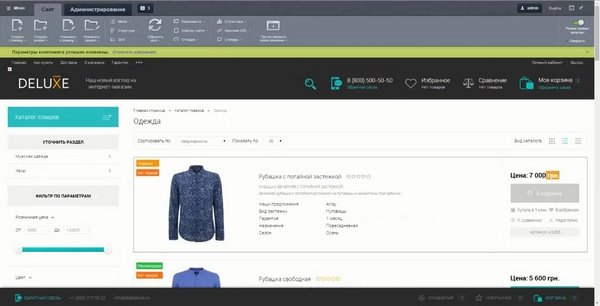
После подобных изменение рекомендуется очистить кеш на сайте. Сделаем это в Настройки -> Настройки продукта -> Автокеширование во вкладке Очистка файлов кеша. Устанавливаем галочку напротив значения "Все" и запускаем процесс.
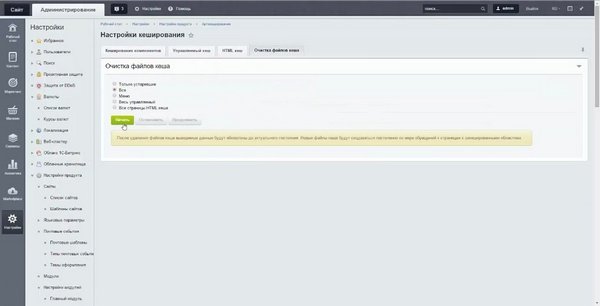
Теперь надо сделать, чтобы в разделах производителей также выводилась нужная валюта. Переходим на страницу любого производителя.
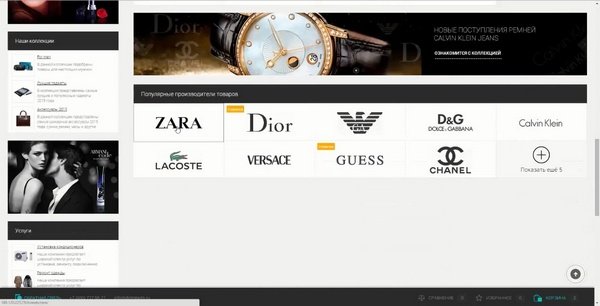
Открываем меню редактирования компонента.
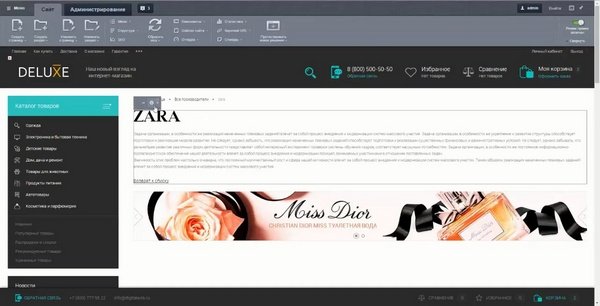
В пункте инфоблока для товаров должен быть указан инфоблок, из которого будет выводиться продукция. В нашем случае это Товары DELUXE.
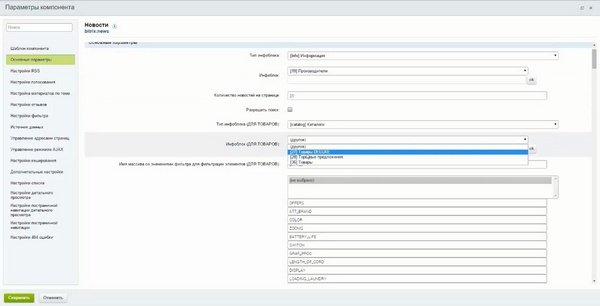
Там же, в основных параметрах, задаем валюту, в которую будут сконвертированы цены. Сохраняем изменения.
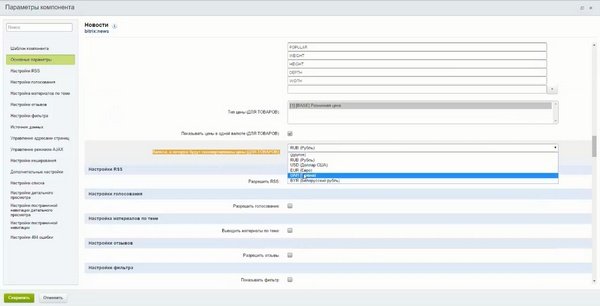
Теперь настроим отображение в результатах поиска. Перейдем из панели управления в настройку нужного компонента - Строка поиска.
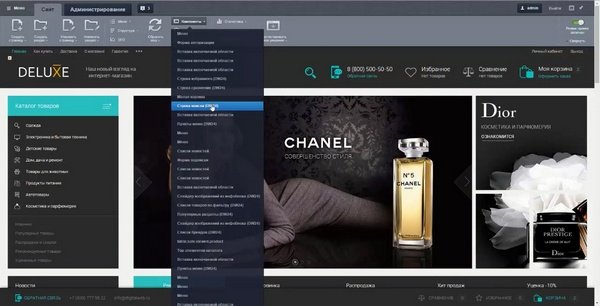
Во вкладке Цены устанавливаем валюту и сохраняем изменения.
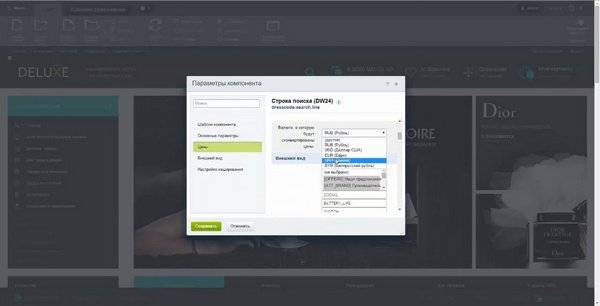
Теперь начинаем вводить какое-либо название. Как мы видим, в результатах поиска уже отображается нужная нам валюта.
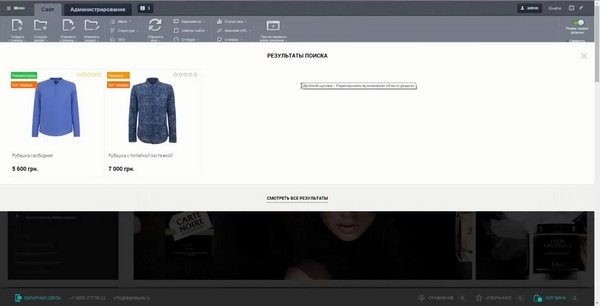
Но это не все. Теперь нажмем на Смотреть все результаты.
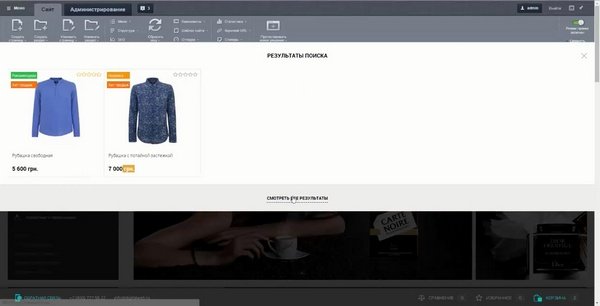
Мы переносимся на страницу поиска. По аналогии с предыдущими, залезаем в настройки компонента.
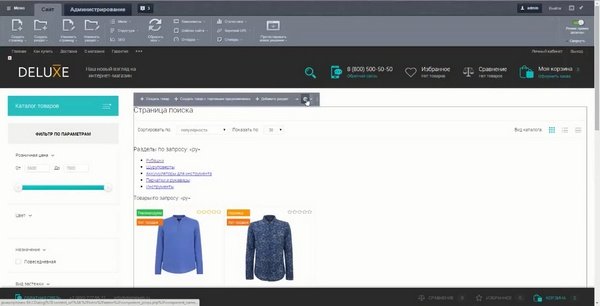
Во вкладке "Цены" выставляем нужную валюту и сохраняем изменения.